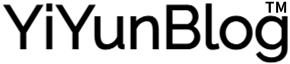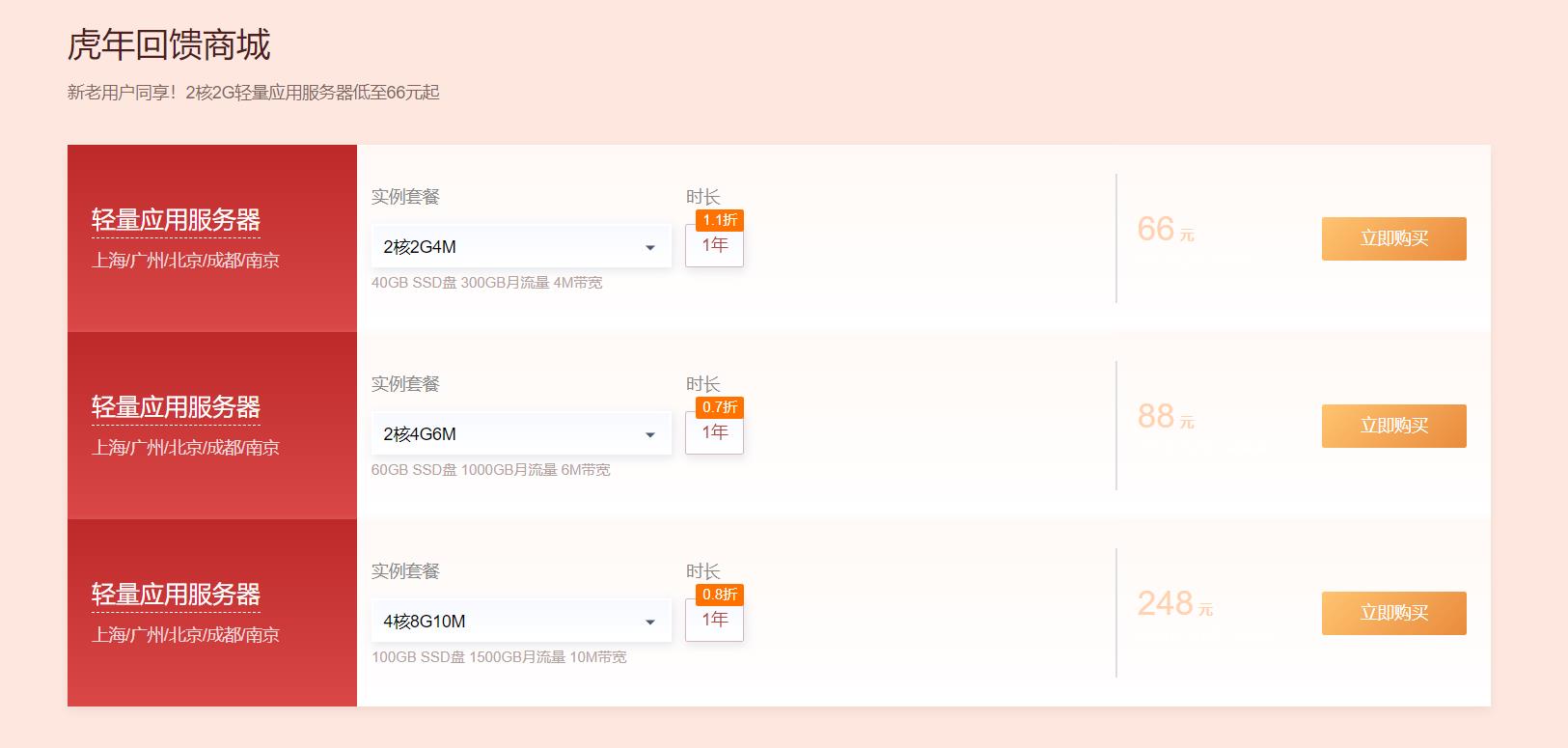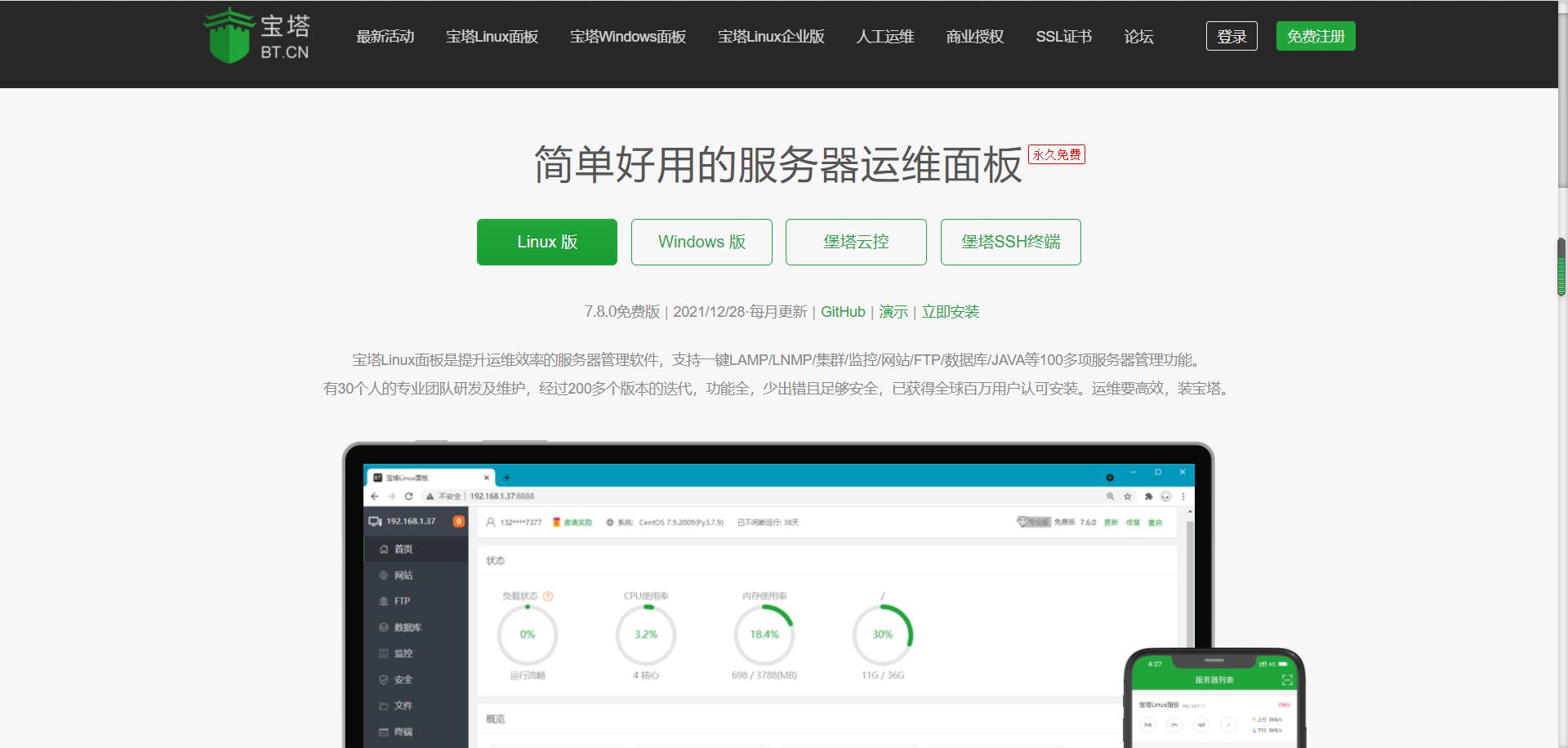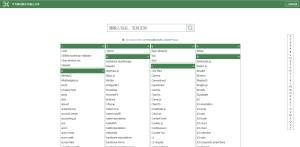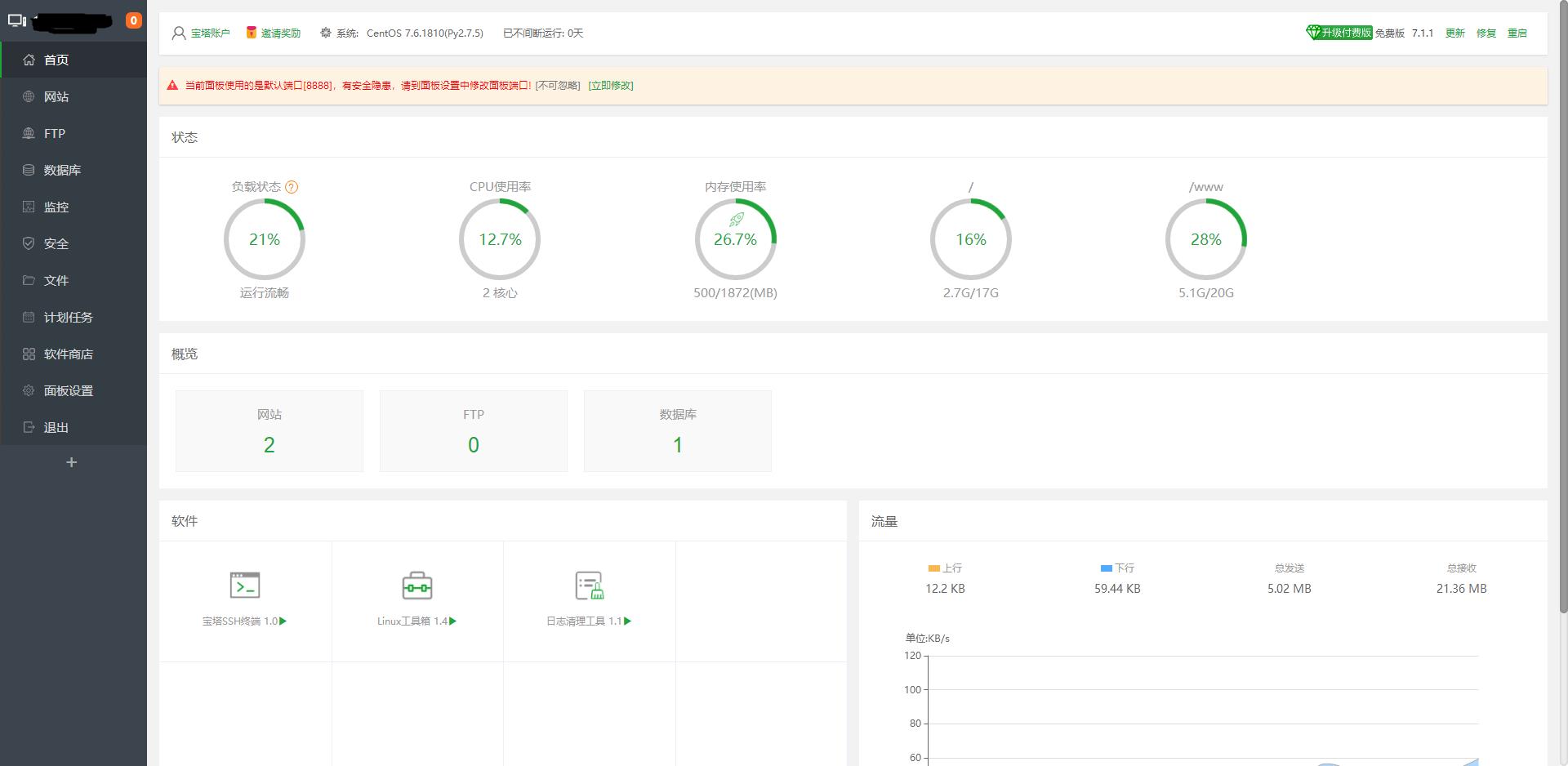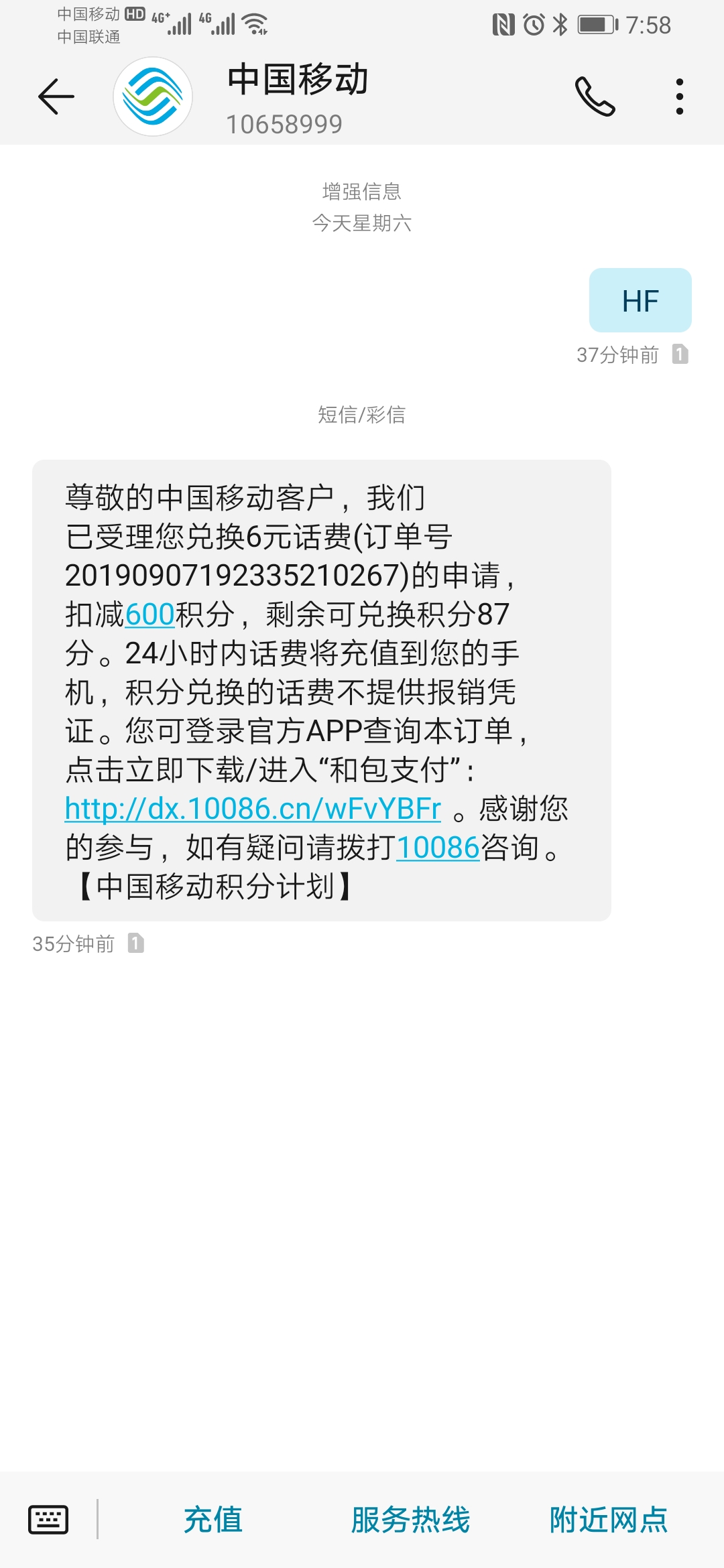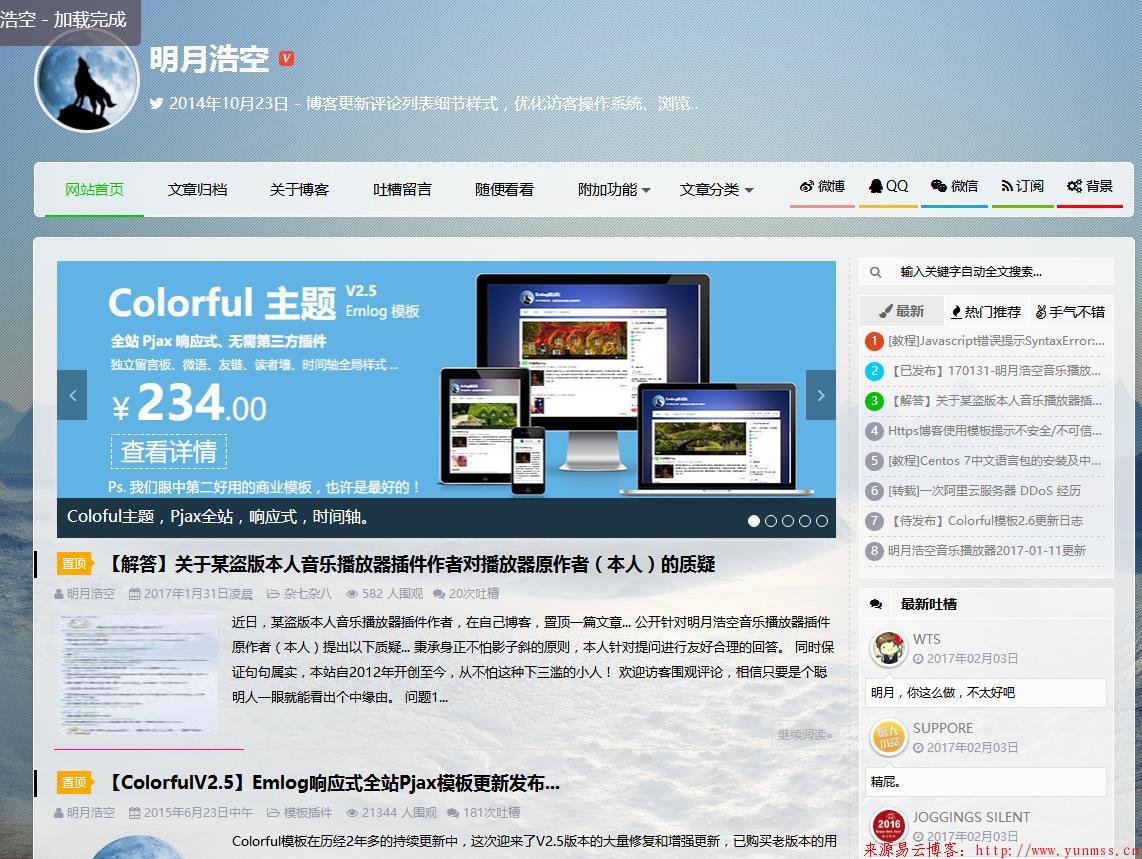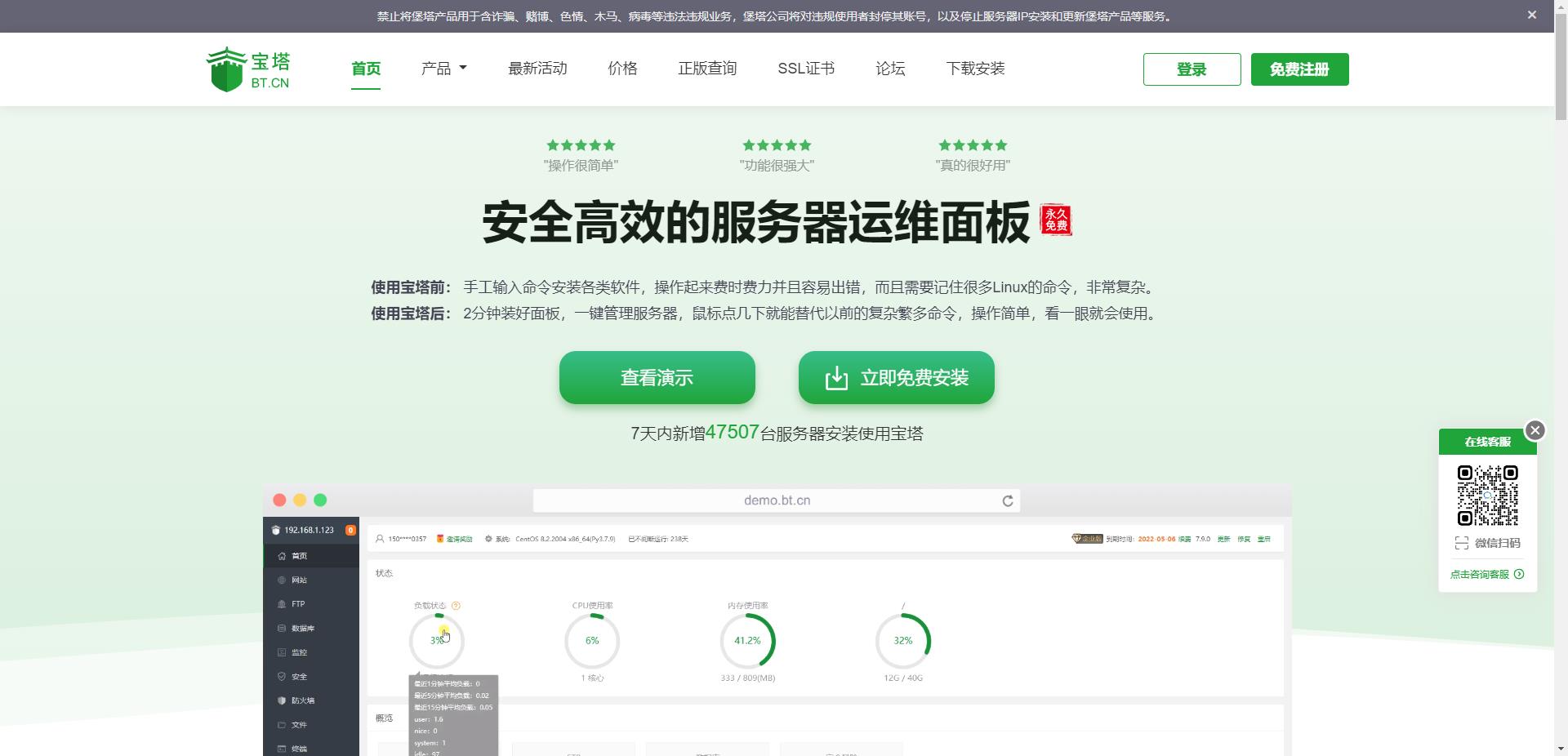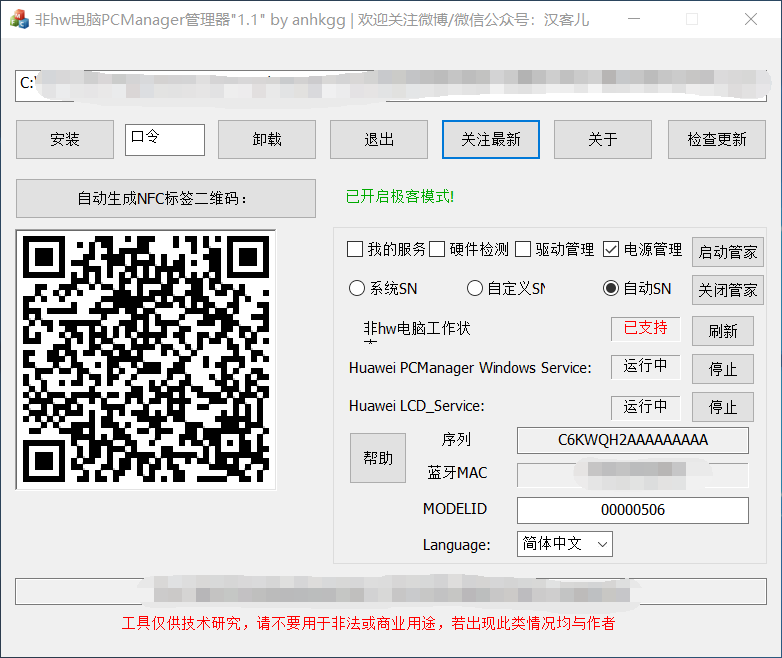
不得不说华为技术确实很强,可以实现一碰传多屏协同,而且几乎没有延迟的感觉,不需要WIFI网络等只需要蓝牙功能。
但是官方只支持华为荣耀电脑就让我这个使用Dell电脑的尴尬了,这儿有个办法可以完美使用。
一、准备工具:
1.一碰传nfc贴纸,这个需要淘宝买:¥qGTJcIFLhqx¥(我买的是这个20块)
2.华为手机(必须支持NFC功能)
3.非华为荣耀电脑(windows 10,需要支持蓝牙功能)
4.华为电脑管家软件包(下载地址:[reply][scbutton link="https://www.90pan.com/b2223678" target="blank" variation="blue"]极速下载[/scbutton] ,密码:bl1i[/reply])
二、修改电脑时间
将电脑时间改成2020年7月18号,如图所示:
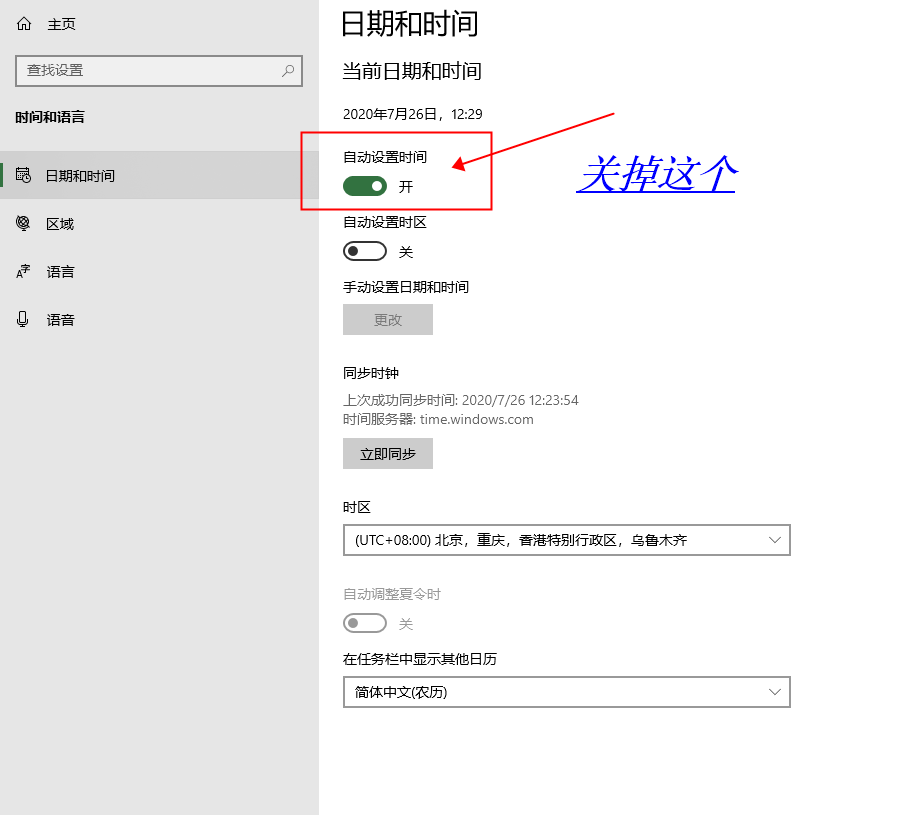
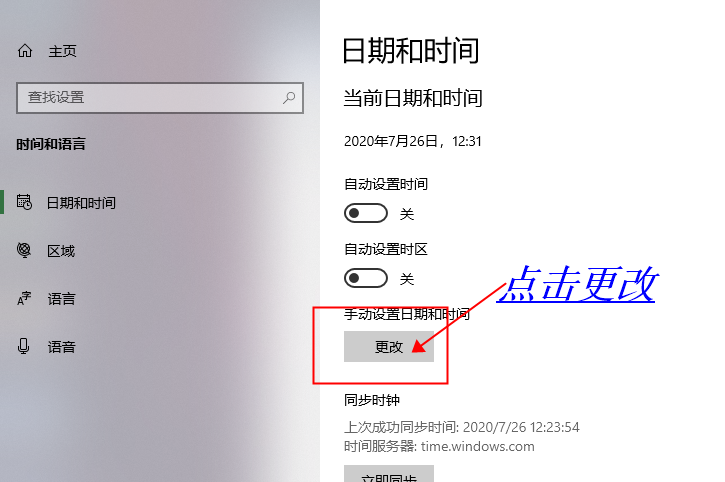
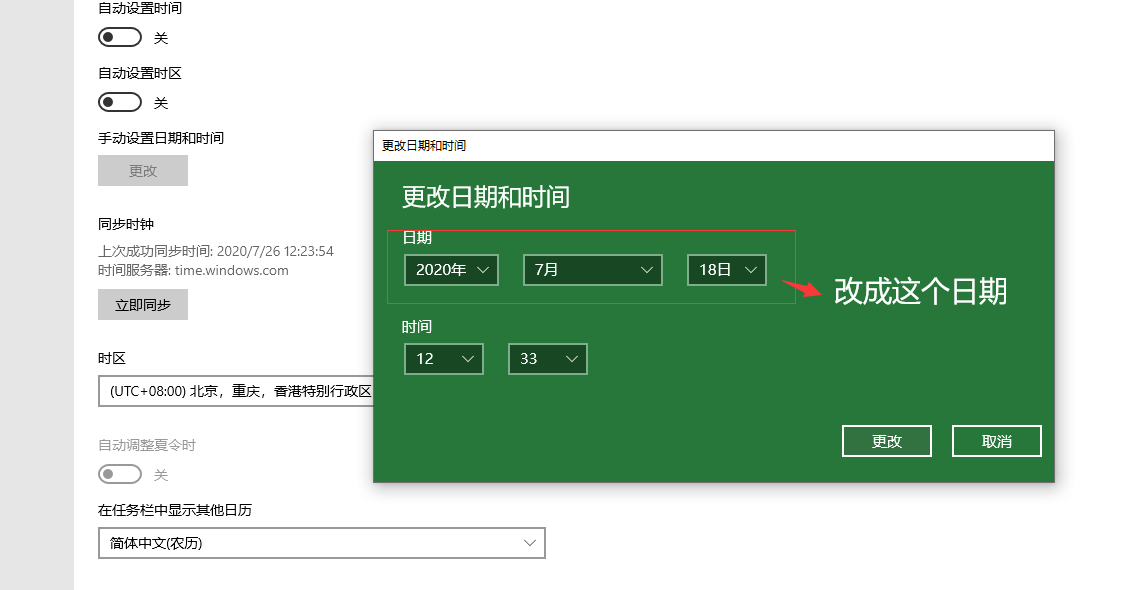
三、安装华为电脑管家
由于华为电脑管家安装包是有识别是否是华为电脑,必须借助工具安装
将华为电脑安装包解压,运行里面的安装软件.EXE 然后输入口令 19221A
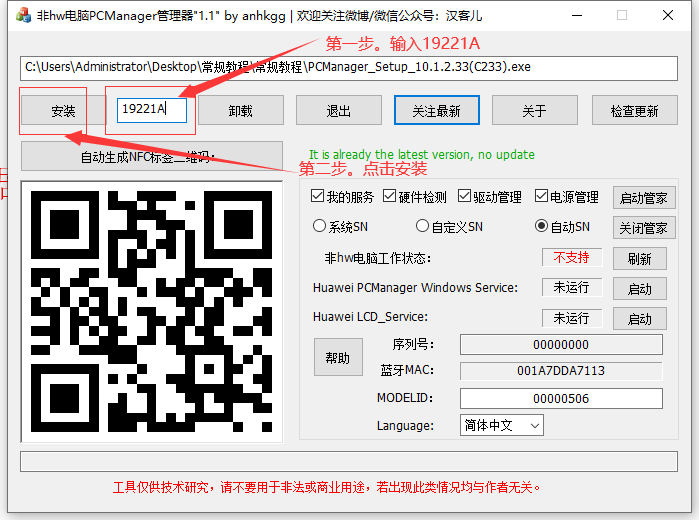
点击安装后会弹出华为电脑管家安装界面,直接安装即可,使用360等杀毒可能会提示有风险啥的,直接默认同意即可
四、检查数据
SN有16位数,MAC有12位就是正常的
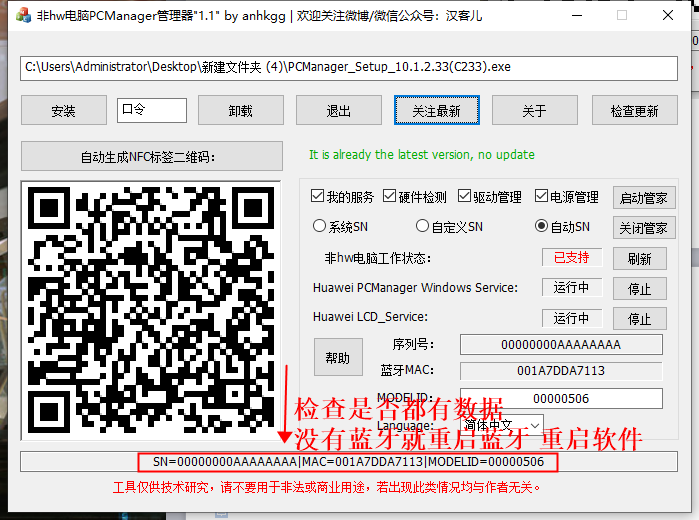
五、手机安装华为一碰传app(华为官方软件)
安装后打开App 扫码安装软件上的二维码
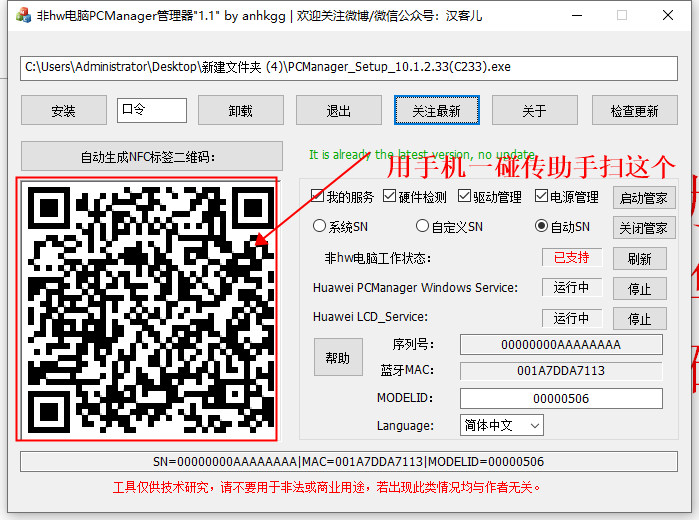
提示用什么软件打开就随便点 然后返回 重新扫码 然后根据提示碰NFC贴片
直到激活成功就行 (错误:21是没有识别出蓝牙 重启蓝牙 重启软件)
(错误17/19是激活的时候碰的时间太短,碰久一点大概两秒就可以了)
六、常见问题
1.激活成功NFC后,手机碰NFC看能不能连接电脑。如果手机只是响一声没有其他反应,那么是
这个NFC贴片虚假激活了,需要重新扫码激活另外一个NFC才能使用。
2.激活成功后手机碰NFC贴片,显示提示连接电脑,但是点了连接后电脑无反应,这种情况是电脑蓝牙问题
电脑蓝牙无法识别到手机发出的信息
解决办法
- 电脑蓝牙删除手机蓝牙连接配置,更多蓝牙选择设置为可被发现,然后重新和手机配对。
- 如果还是不行那只能在设备管理器打开蓝牙,卸载蓝牙驱动。
- 重启手机,再重启电脑,然后重新碰NFC看电脑能不能识别手机蓝牙。
重新扫码激活一个NFC贴片。(不用输入口令 直接扫码就行)
3.能够连接电脑但是打不开多屏协同。
这种情况是网卡问题 ,调试有点复杂。